电脑文件夹排序方式自定义 自定义电脑文件夹的排序方式
电脑文件夹的排序方式对于我们来说并不陌生,它是我们在整理和管理电脑文件时经常使用的一种功能,每当我们需要查找某个特定的文件或者整理文件时,通过自定义文件夹的排序方式,我们可以更加便捷地找到我们需要的文件。在电脑文件夹中,有许多不同的排序方式可供我们选择,如按名称、按大小、按修改日期等。这些排序方式能够根据我们的个人需求和喜好进行自定义,使得我们能够更加高效地管理和使用电脑中的文件。通过合理地设置文件夹的排序方式,我们可以快速定位和整理文件,提高工作和学习的效率。自定义电脑文件夹的排序方式,让我们的电脑使用更加个性化和智能化。
步骤如下:
1.对准文件夹快速双击,打开一个包含多个文件夹或者文件的文件夹。点击上方的【查看】->【排序方式】。
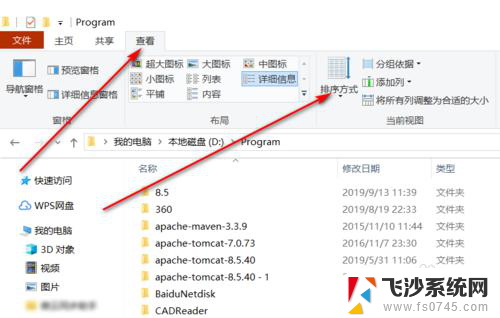
2.点击其中的一个下拉菜单,如【修改日期】。
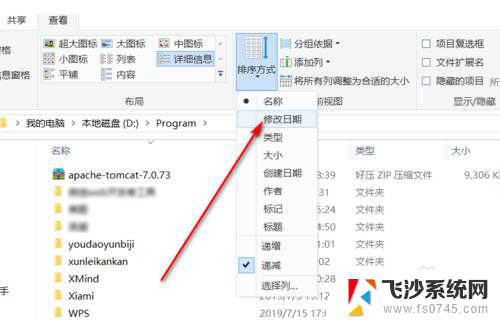
3.可以看到,此时的文件夹按照修改日期来进行排序了。当然,也可以选择下拉菜单中其他的属性。
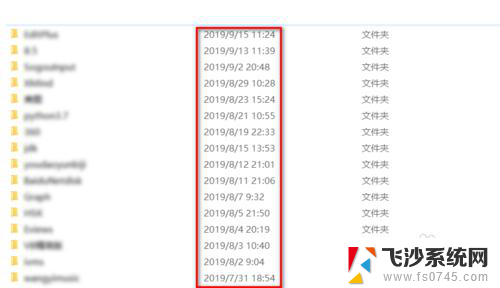
4.然后我们使用更多自定义的方法,鼠标右击,然后点击【排序方式】->【更多】。
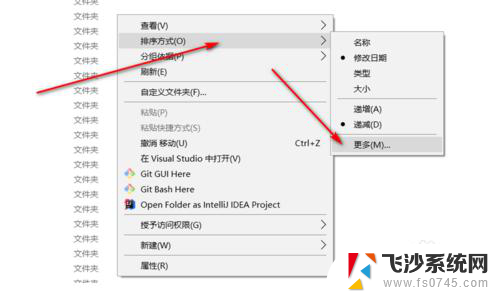
5.显示有【详细信息】以及【上移】、【下移】等。
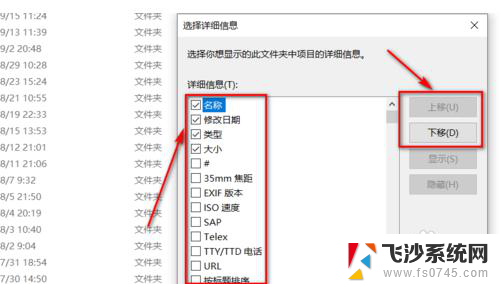
6.我们勾选其中的【名称】、【修改日期】、【类型】、【大小】,然后将【类型】移到最上方。【修改日期】次之,【名称】第三,最下面是【大小】,最后点击【确定】按钮。
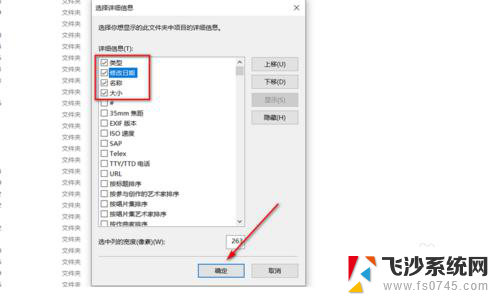
7.可以看到,先按照【类型】来进行排序。然后相同类型的再按照【修改日期】来排序,以此类推,这样就实现了自定义排序文件夹或文件。
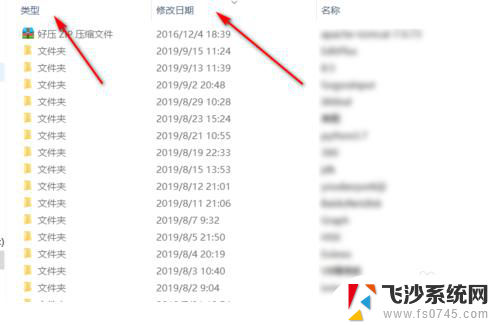
以上就是电脑文件夹排序方式自定义的所有内容,如果还有不清楚的用户,可以参考一下小编的步骤进行操作,希望对大家有所帮助。
电脑文件夹排序方式自定义 自定义电脑文件夹的排序方式相关教程
-
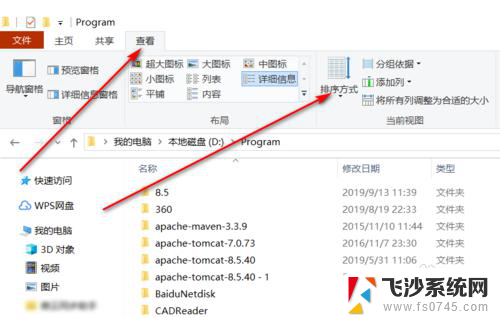 文件夹如何排序方式 电脑文件夹自定义排序方法
文件夹如何排序方式 电脑文件夹自定义排序方法2024-07-22
-
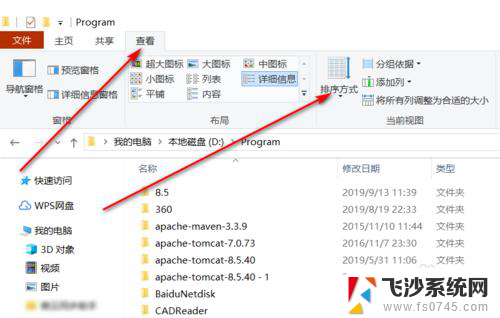 文件夹怎么排顺序 电脑文件夹自定义排序方法
文件夹怎么排顺序 电脑文件夹自定义排序方法2023-11-13
-
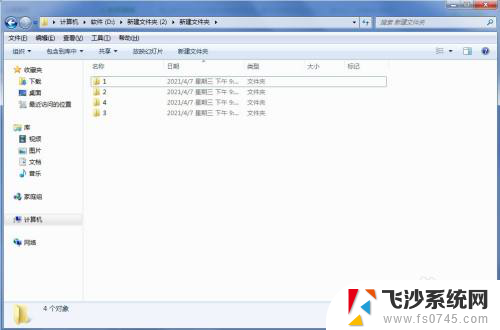 文件夹内文件如何排序 电脑文件夹如何按名称自定义排序
文件夹内文件如何排序 电脑文件夹如何按名称自定义排序2023-11-16
-
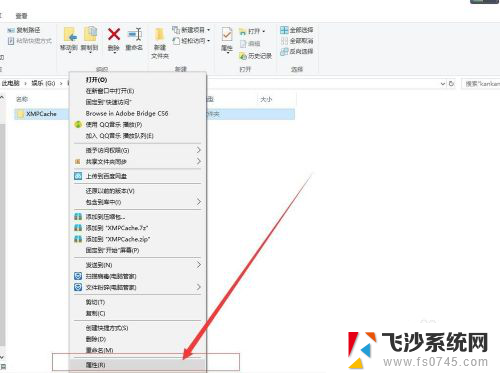 怎么设置文件夹的图标 电脑文件夹图标自定义教程
怎么设置文件夹的图标 电脑文件夹图标自定义教程2024-07-12
- 电脑桌面自定义排序怎么设置 如何改变桌面图标排序
- 怎么把文件夹里面的文件按顺序排列 文件夹里文件排列顺序调整
- 文件夹里的文件怎么随意拖动排序 文件如何随意拖动排序
- 文件夹按字母排序,怎么取消了 文件夹按属性排序怎么取消
- 电脑桌面怎么取消自动排序 桌面自动排序如何关闭
- wps自定义动画 wps自定义动画添加方法
- 电脑如何硬盘分区合并 电脑硬盘分区合并注意事项
- 连接网络但是无法上网咋回事 电脑显示网络连接成功但无法上网
- 苹果笔记本装windows后如何切换 苹果笔记本装了双系统怎么切换到Windows
- 电脑输入法找不到 电脑输入法图标不见了如何处理
- 怎么卸载不用的软件 电脑上多余软件的删除方法
- 微信语音没声音麦克风也打开了 微信语音播放没有声音怎么办
电脑教程推荐
- 1 如何屏蔽edge浏览器 Windows 10 如何禁用Microsoft Edge
- 2 如何调整微信声音大小 怎样调节微信提示音大小
- 3 怎样让笔记本风扇声音变小 如何减少笔记本风扇的噪音
- 4 word中的箭头符号怎么打 在Word中怎么输入箭头图标
- 5 笔记本电脑调节亮度不起作用了怎么回事? 笔记本电脑键盘亮度调节键失灵
- 6 笔记本关掉触摸板快捷键 笔记本触摸板关闭方法
- 7 word文档选项打勾方框怎么添加 Word中怎样插入一个可勾选的方框
- 8 宽带已经连接上但是无法上网 电脑显示网络连接成功但无法上网怎么解决
- 9 iphone怎么用数据线传输文件到电脑 iPhone 数据线 如何传输文件
- 10 电脑蓝屏0*000000f4 电脑蓝屏代码0X000000f4解决方法